非株主優待ネタですので、興味のない方は読み飛ばしてください。
いろんなサイトを検索して、手順を確認したのですが、私の環境Wordpress+Cocoonの解説がなく、はじめての作業で苦労しました。(備忘録を残します。)
Googleアナリティクスとは?
Googleアナリティクスは「トラッキングコード」によってサイト利用者のアクセス情報(訪問状況、流入経路、行動パターンなど)が24時間取得し、集めたデータはGoogleアナリティクスの管理画面から「レポート」として見ることができます。
Wordpress+Cocoonの場合、「トラッキングID(測定ID)」だけで設定できました。なにぶん初心者ですので、説明に抜けがありましたらご容赦ください。
初めてのGoogleアナリティクス登録方法
登録自体は慣れた人なら20~30分程度(初心者の私は2時間位)で行えます。以下の手順で進めていきます。
STEP1:Googleアカウント登録
STEP2:Analyticsアカウント取得
STEP3:トラッキングID取得・設置
STEP4:確認
STEP1:Googleアカウント登録
まず、自分のGoogleアカウント(XXXX@gmail.com)を用意します。新規作成はhttps://accounts.google.com/SignUpのページから行えます。登録済みの人はSTEP2に進んでください。
STEP2:Analyticsアカウント取得
①Googleアナリティクスのホームページへ
GoogleアナリティクスのHPへ行き「無料で設定」をクリックします。
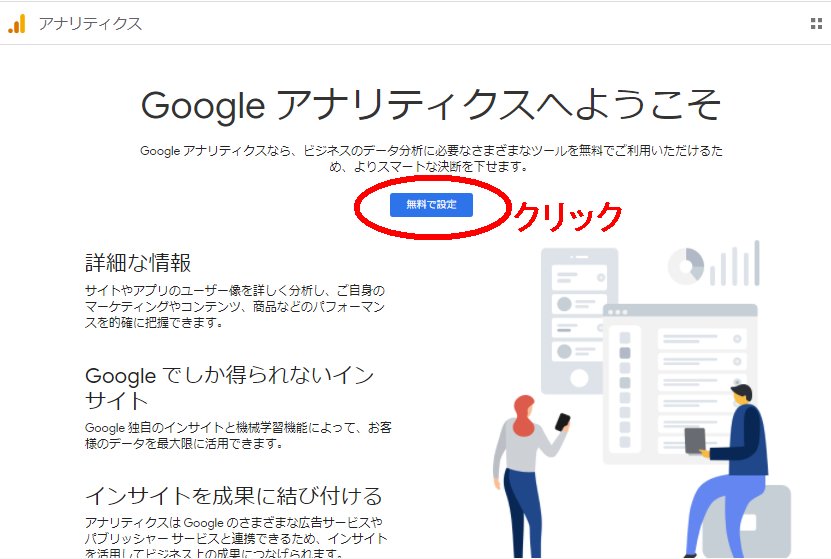
②アカウントの作成ーアカウント指定
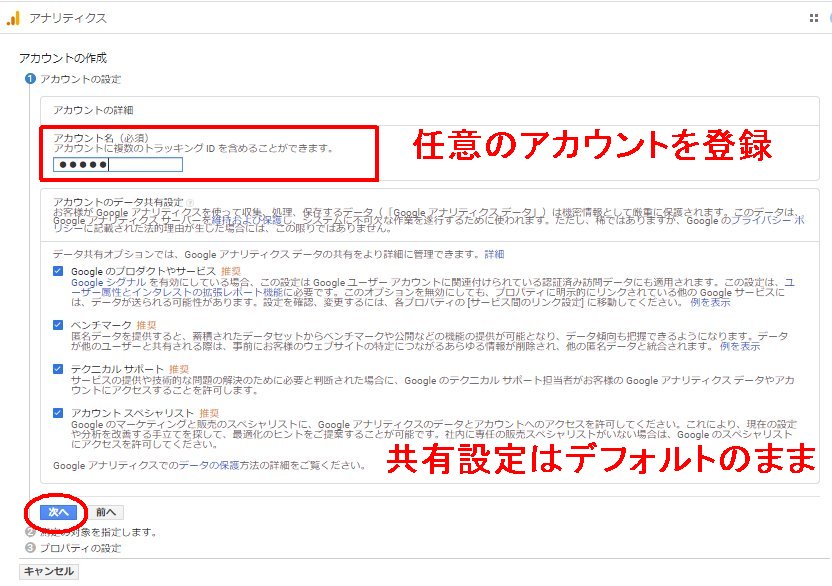
③アカウントの作成ー測定対象指定
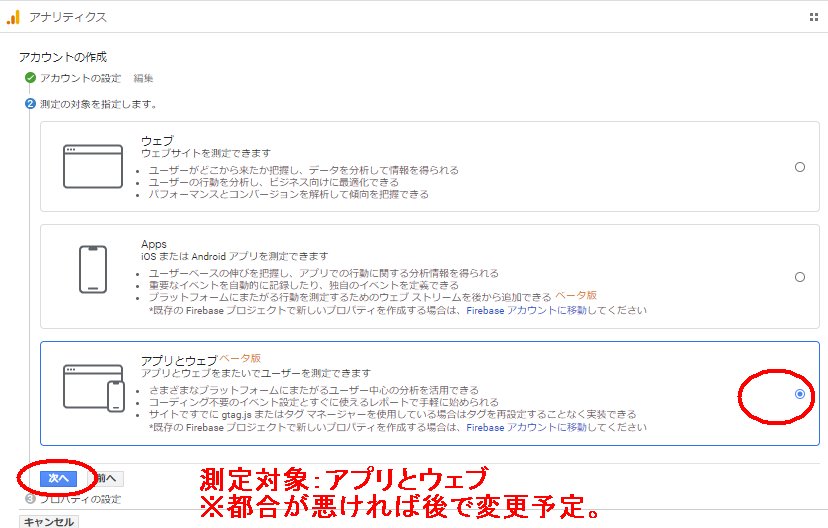
④アカウントの作成ープロパティ設定
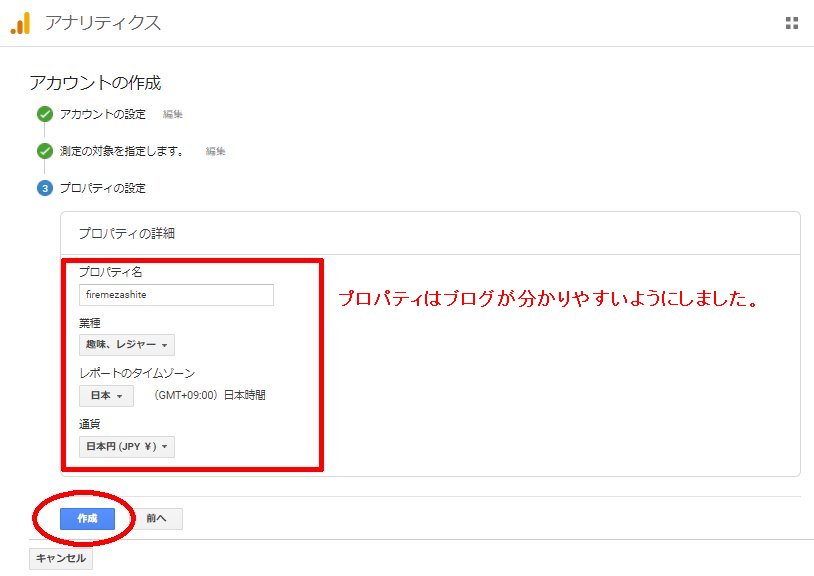
⑤利用規約の確認
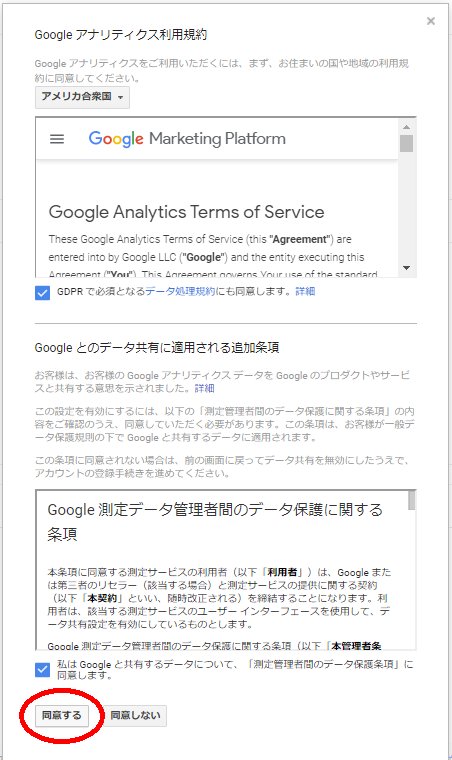
⑥メール配信
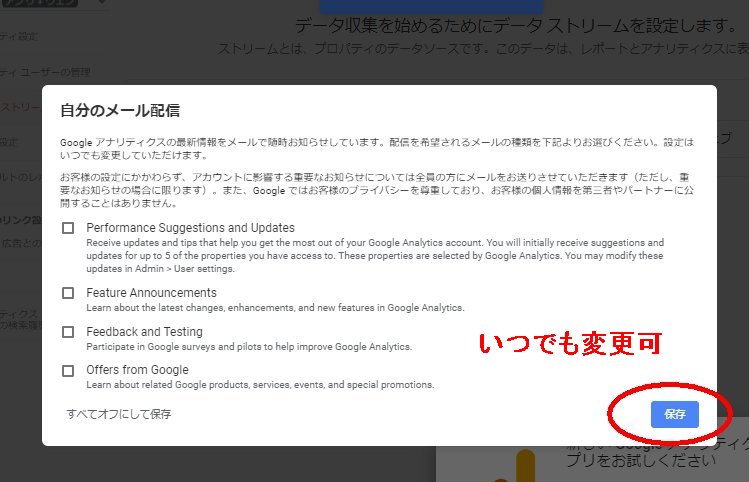
STEP3:トラッキングID取得・設置
①作成したプロパティに、データストリームを設定
ウェブを選択。
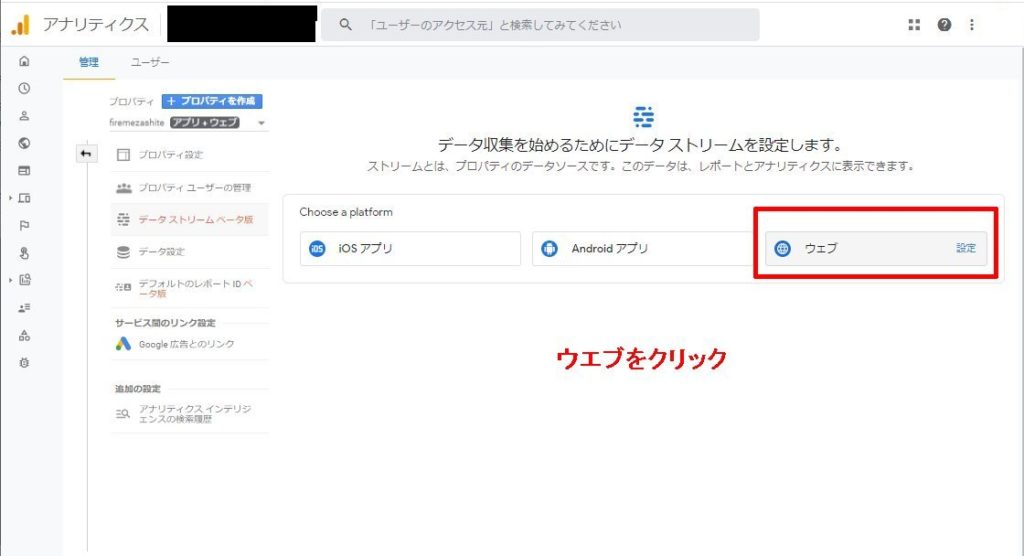
ブログの情報を入力
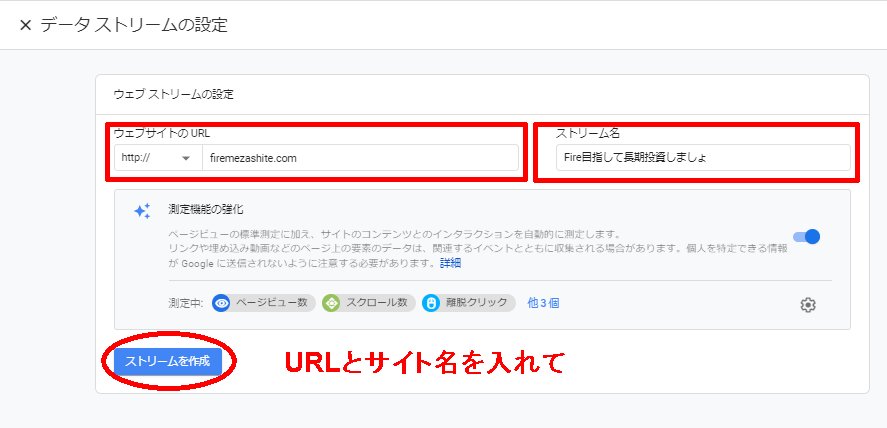
トラッキングID(測定ID)を取得

CocoonにトラッキングID(測定ID)を登録
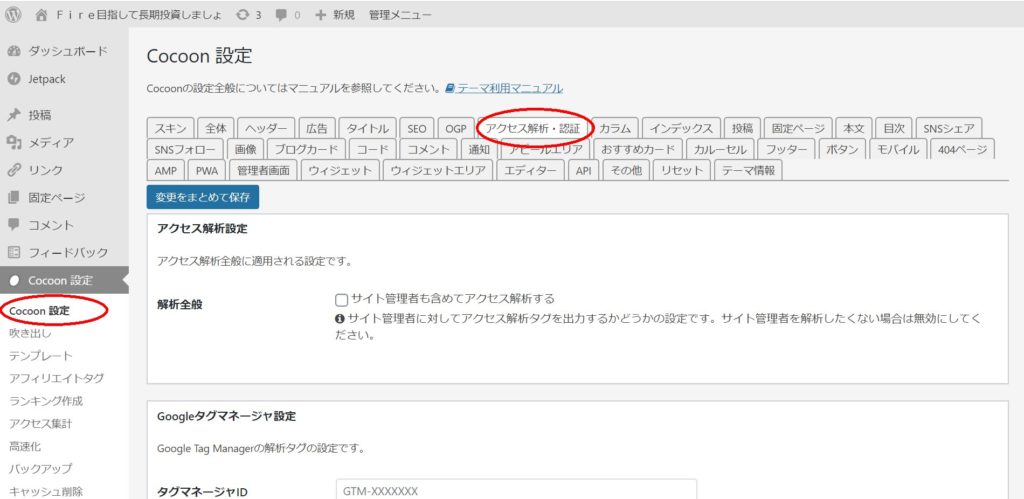
下へスクロールして、
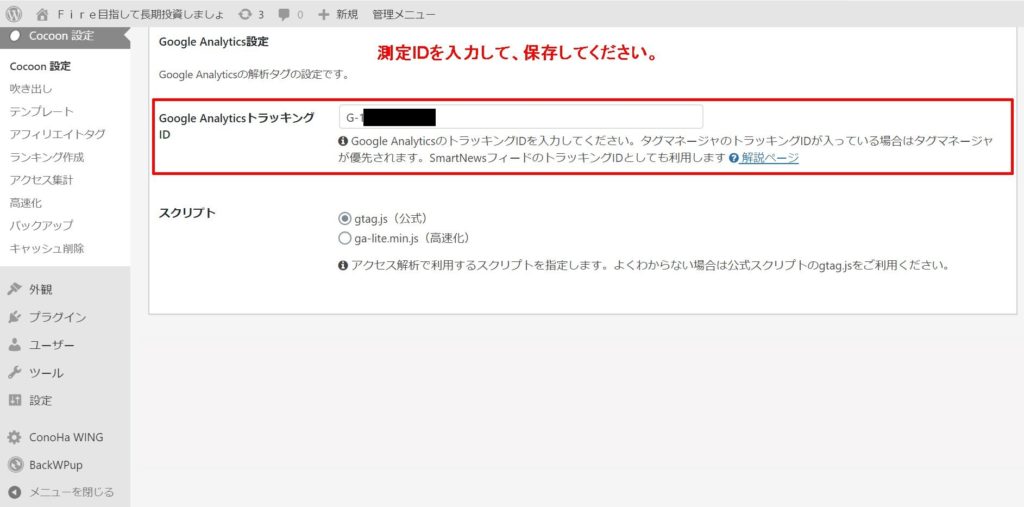
STEP4:確認
トラッキングID(測定ID)が正しく設置されていれば、数時間以内にはデータ収集が始まります。設定直後は何もデータがありませんので、翌日以降に、画面左上の「ホーム」ボタンを押して、データを確認しましょう。
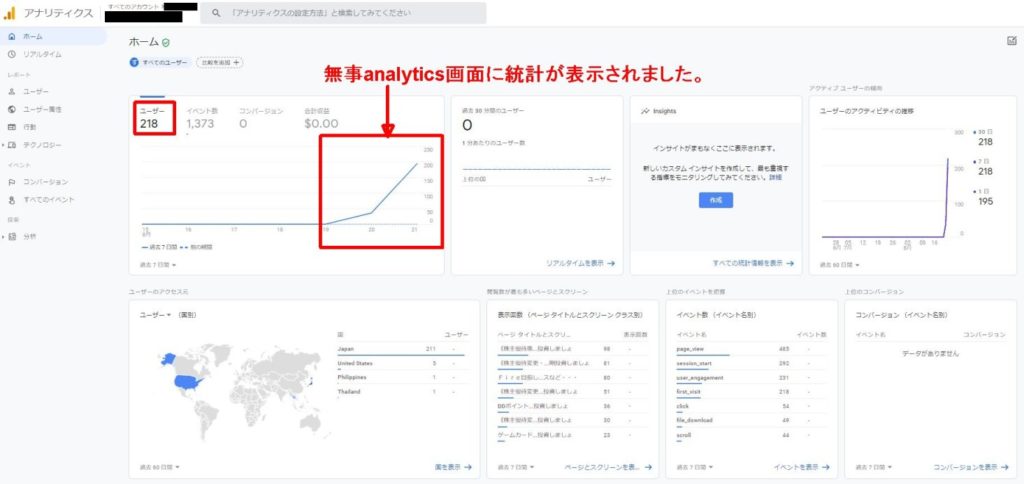
にほんブログ村

s.jpg)
s-120x68.jpg)
